V tomto článku prozkoumáme, jak na toNainstalujte a nakonfigurujte souborový server na serveru Windowsa nainstalujte potřebné role, nakonfigurujte sdílené složky, spravují oprávnění a zajistěte zabezpečení.
Předpokládejme, že vaše firma spravuje více digitálních souborů, které je třeba sdílet napříč odděleními a místy a používáte sdílení souborů v síti vaší společnosti. V takovém případě musíte nastavit souborový server Windows. Instalace a konfigurace souborového serveru na serveru Windows je přímý proces a pokud se o něj zajímáte, máme vás zde.
Co je to systém souborového serveru?
Systém souborového serveru je počítač nebo server, který ukládá a spravuje soubory a umožňuje uživatelům v sítích přístup, sdílet a efektivně ukládat data. Poskytuje centrální umístění, kde uživatelé mohou nahrávat, stahovat, upravovat a organizovat soubory, aniž by je museli ukládat místně na jednotlivých zařízeních.
Číst:
Nainstalovat a nakonfigurovat souborový server na serveru Windows?
Pokud chcete nainstalovat a nakonfigurovat souborový server na serveru Windows, postupujte podle níže uvedených kroků:
- Nainstalovat souborový server
- Nastavit sdílení síťových souborů
- KonfigurovatModerníNastavení sdílení síťových souborů
- Mapujte síťovou složku a přístup k ní
Začněme.
1] Nainstalujte souborový server
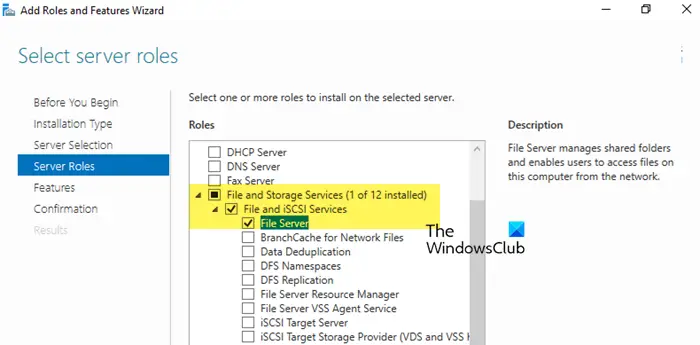
Nejprve musíme nainstalovat roli souborového serveru do počítače. Role nám umožňuje spravovat sdílené složky a umožnit uživatelům přístup k souborům v síti. Postupujte podle níže uvedených kroků.
- Spuštění Správce serveru, vybertePřidejte role a funkcea pak další tlačítko.
- Klikněte naInstalace založená na rolích nebo na základě funkcí, pak klikněte naVyberte server z fondu serverumožnost a vyberte hostitele, ke kterému přidáme služby, následuje kliknutím naDalšítlačítko.
- Klikněte naSlužby souborů a skladování>Soubory a služby ISCSI, pak klikněte naSouborový servervolba. Nadále zasáhnoutDalšítlačítko po každém kroku.
- Nyní vyberte jednu nebo více funkcí, které můžete přidat k instalaci na vybraném serveru, například funkce .NET Framework 4.7, v případě potřeby.
- Nakonec zasáhněteInstalovattlačítko a jakmile hotovo klikněte naBlízkotlačítko.
Počkejte nějakou dobu a nechte svůj systém nainstalovat tyto funkce.
Číst:
2] Nastavit sdílení síťových souborů
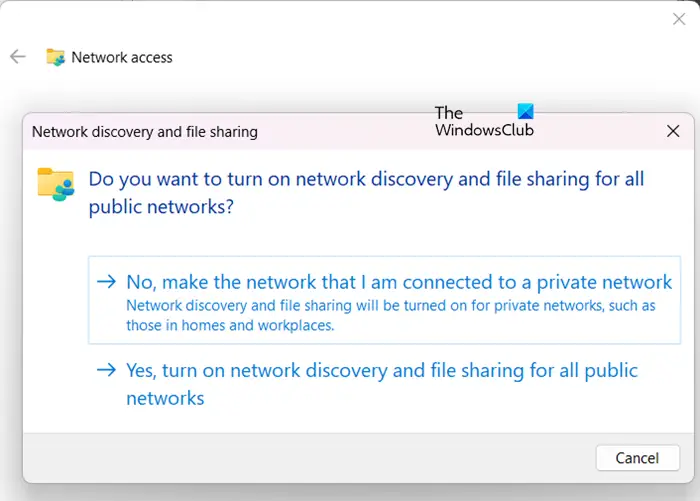
Jakmile je soubor serveru nainstalován, dalším krokem je konfigurace sdílení základních síťových souborů. Díky tomu je složka k dispozici uživatelům sítě, což jim umožňuje přístup a spolupracovat na sdílených souborech.
- Přejděte do složky, kterou je třeba sdílet, klikněte na ni a vyberteVlastnostivolba.
- Přejděte na kartu sdílení, klikněte naPodíltlačítko a vyberte uživatele nebo skupiny, kterým chcete sdílet přístup.
- Chcete -li nastavit povolení k přístupu, vyberte jednu možnost v okně objevu a sdílení souborů a stiskněteHotovotlačítko.
V případě, že chcete dát povolení všem, můžete použít klauzuli"Každý"když je to požádánoVyberte si lidi, se kterými se můžete podělit.
3] KonfiguraceModerníNastavení sdílení síťových souborů
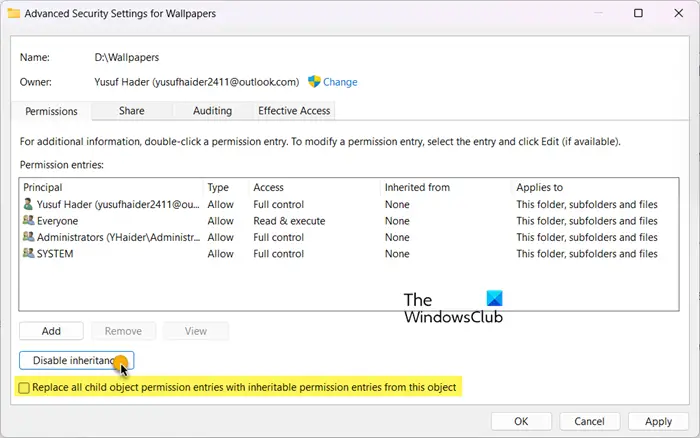
Pro více granulární kontroly nad soubory mohou uživatelé optimalizovat pokročilé nastavení, aby upřesnili oprávnění a přístup. Tato konfigurace zajišťuje přesnou kontrolu nad tím, kdo má přistupovat a upravit soubory, zvyšovat zabezpečení a použitelnost.
- Klepněte pravým tlačítkem myši na složku, vyberteVlastnostia přejděte na kartu sdílení.
- Klikněte naPokročilé sdílenítlačítko, zaškrtněteSdílejte tuto složkuBox a poskytněte název pro sdílení v poli názvu sdílení.
- VybertePovoleníMožnost a kliknutím na tlačítko Odebrat odstranění možnosti ve výchozím nastavení, pokud nechcete přidat všechny.
- Nyní klikněte naPřidattlačítko, zadejte uživatelská jména a klikněte naDobře.
- Nastavte nezbytná oprávnění pro přidané uživatele a poté stiskněteHotovotlačítko.
- Opět klepněte pravým tlačítkem myši na složku, vyberteVlastnosti,a přejděte na kartu Security a přidejte oprávnění přístupu NTFS.
- Klikněte naPokročilé sdílení, sledujte to kliknutímZakázat dědičnost(v případě potřeby) a poté vybertePřeveďte zděděná oprávnění na explicitní oprávnění tohoto objektu.
- Poté klikněte naOdstranittlačítko pro odstranění zbytečných oprávnění. Jakmile hotovo vybertePřidatpřidat příslušné uživatele nebo skupiny.
- V dalším okně klikněte naVyberte jistinu a zadejte uživatele nebo skupinu.
- Nastavte konkrétní oprávnění a nakonec vyberte tlačítko OK a uložte změny.
Po těchto krocích jsou nastavena oprávnění sdílení a NTFS.
4] Map síťovou složku a přístup k ní
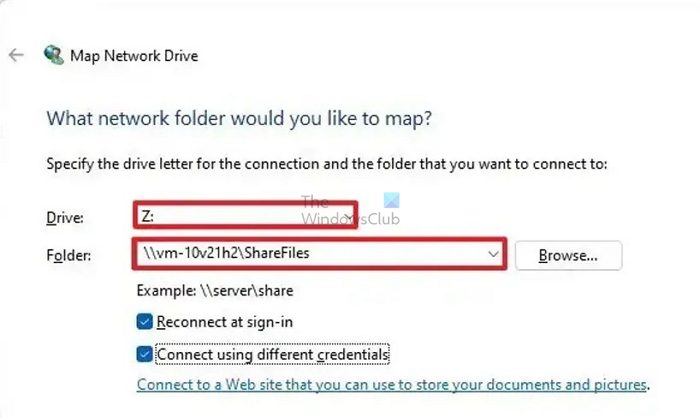
Chcete -li získat přístup k sdíleným složkám v síti, mohou uživatelé mapovat sdílenou složku na dopis s pohonem prostřednictvím průzkumníka souborů. To umožňuje snadný a trvalý přístup ke složce, jako by to byla místní jednotka. Zde je návod, jak to udělat.
- Kliknutím na Win +E otevřete průzkumník souborů, klikněte pravým tlačítkem myši na síť a klikněte naMapová síťová jednotkavolba.
- V poli Drive vyberte požadovaný dopis s pohonem, zadejte cestu ke sdílené složce ve formátu a poté stiskněteDokončittlačítko.
- Nakonec zadejte pověření, když se na obrazovce objeví výzva ověřování uživatele.
Po ověření bude sdílená složka přístupná.
Alternativně mohou uživatelé také přiřadit přímý přístup ke sdíleným složkám bez přiřazení dopisu jednotky. Zde je návod, jak to udělat:
- Kliknutím na Win + R otevřete dialogové okno Spuštění a poté zadejte síťovou cestu a sdílejte složku v následujícím formátu:
\\ Název serveru \ (Název sdílení) - Klikněte na Enter a v případě potřeby zadejte přihlašovací údaje, když se objeví výzva pro ověřování uživatele.
- Po ověření může být nyní sdílená složka otevřena.
Uživatelé mohou nyní číst, psát nebo upravit soubory ve sdílené složce na základě oprávnění, která jim byla udělena.
Číst:
Jak nainstaluji a nakonfiguruji souborový server?
Chcete -li nainstalovat a nakonfigurovat souborový server, uživatelé musí nejprve nainstalovat server Windows buď nainstalovat z ISO nebo instalačního média. Mezi další kroky patří přidání rolí souborového serveru, vytváření a konfigurace sdílených složek a nastavení oprávnění NTFS. Chcete-li se krok za krokem naučit, jak nastavit souborový server na serveru Windows, podívejte se na výše uvedený průvodce.
Číst:
Jak nainstalovat souborový server na serveru Windows?
Chcete -li nainstalovat souborový server na serveru Windows, musíte nejprve nainstalovatSouborový serverRole ze správce serveru nakonfigurujte vlastnosti složky, kterou chcete sdílet, udělit přístup k požadovaným uživatelům a mapujte síťovou jednotku. Doporučujeme postupovat podle výše uvedených kroků.
Přečtěte si také:.

![Dell Supportassist nefunguje; Jen otočení [opravit]](https://elsefix.com/tech/tejana/wp-content/uploads/2025/01/Dell-SupportAssist-not-working-Just-spins-Fix.jpg)

![Velikost textového pole se ve Wordu nebo Excelu nezmění [Oprava]](https://elsefix.com/tech/tejana/wp-content/uploads/2024/12/text-box-wont-resize-word-excel.png)


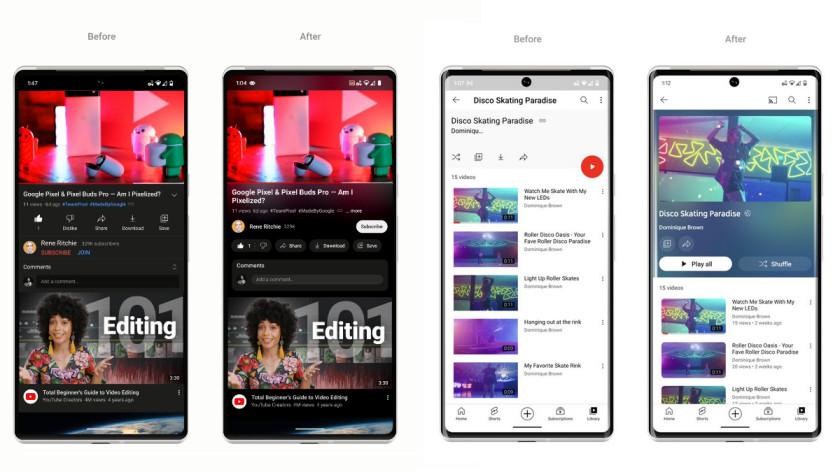
![11 snadných oprav, které nefungují pouze u kontaktů AirDrop [Nejnovější informace]](https://elsefix.com/statics/image/placeholder.png)



